【プログラム】プログラムで彼女ができる?POHをやってみます(Java)
今日も1日お疲れ様です。
Javaの学習をし、何かしらの進捗を提出しろという会社からの課題。
どうにもモチベーションが上がらないと考えている時にものすごい文字が飛び込んできました。
「プログラムで彼女を作る!?」
ちょっと何を言っているかわかりませんが
プログラムをしながら彼女ができるなんて都合のいいことがあるとは…
画面の指示に従い登録を進めていきます。
必要なのは(メールアドレス)と(パスワード)です。
ここで登録するメールアドレスには、かなりたくさんメールがくるのでフリーアドレスなどを使った方がいいと思います。
さて、登録が完了しました!

これはなかなか可愛らしいですね…
ここから、つり目にしたり髪型を変えるためには出題される問題を解く必要があるということですね〜
次回から頑張っていきましょう…!
今回は紹介のみとさせていただきます。
6秒で表現できるVineについて
今日も1日お疲れ様です。
アクセス数4200突破
更新頻度を取り戻しつつあります。
毎日更新とまではいきませんが、少しずつあれも書きたい、これも書きたいなんて話も増えてきています。
ただ、やはりネタ切れ感は否めないのでいろいろとリクエストや依頼をいただけると大変ありがたいです…笑
とはいえ、いつも多くの方本当にありがとうございます。
今後ともよろしくお願いいたします。
Vineについて
今日は、「Vine」というサービスについてです。
皆様はこちらのサービスご存知でしょうか?
「6秒動画」というとピンとくる方も多いかと思います。
Twitterの普及に伴って、多くの方に認知され始めたサービスなのですが概要は以下のようになります。
Vine. 米Twitter社の無料動画共有サービス。 Vineのスマートフォン向けアプリで撮影した動画をユーザー同士で共有したり、TwitterやFacebookに投稿して共有したりすることができる。 動画の長さは最長6秒に制限されており、投稿した動画はループ再生される。
(参考:https://kotobank.jp/word/Vine-191711)
6秒でループ再生される動画共有のサービスに位置付けされるようです。
スポーツのかっこいいプレイだけを抜き出したり
6秒で笑える面白い動画を撮ったり
※音が出ます
その使い道は様々なようです。
Macのパソコンをターミナルから強制終了する方法
今日も1日お疲れ様です。
<余談>
ターミナルを使った強制終了
今回は、ターミナルというものを用いてMacを強制的にシャットダウンする方法です。
ことの発端として、本日作業をしていたら突然パソコンの動作が重くなりまして…
「これは一回シャットダウンしよう…」と思い、いつもの手順でシャットダウンを進めていたのですが…
反応がない
システムを終了する
というボタンを押すことはできるのですが、電源が落ちる気配がなく…
どういうことだろうとしばらく頭を悩ませて、携帯を使いながら調べていたらこの方法を見つけたので紹介いたします。
ターミナルを起動する
「ターミナル」というものを起動します。
パソコンを操作するのって、あくまでパソコンが用意してきた選択肢を人間が選んでいる状態なんですね。
それをこっちから強制的に指示してあげるためのツールがこの「ターミナル」です。
「アプリケーション > ユーティリティ > ターミナル」で起動することができます。
起動すると、真っ白な画面に文字が出てくると思います。
全ての文字(2行程度)がで終わったら、こちらからコマンドを投げかけていきます。
強制終了させる
「sudo shutdown」
と入力し、Enterを押してください。
次に、パスワードを入力します。
ここでは、画面内にでませんがきちんと入力はされているのでそのまま入力してあげてください。
これでEnterを叩くと、強制的にパソコンをシャットダウンすることができます。
他のコマンド
ついでにいくつか他のコマンドを載せておきます。
| コマンド | 実行結果 |
|---|---|
| sudo shutdown | 強制シャットダウン |
| sudo reboot | 強制再起動 |
| sudo halt | 強制シャットダウン |
sudo shutdown と sudo haltの両方にシャットダウンの効果があります。
shutdownで反応しなかった場合は、haltをぜひ使ってみてください。
今回の参考サイト
http://blog.yamafd.com/mac_emergent_shutdown_reboot/

ストロングツール(Strong TooL) 2WAYハンマー パイプ柄 30mm 02406
- 出版社/メーカー: ミツトモ製作所
- メディア: Tools & Hardware
- この商品を含むブログを見る
WacomタブレットとWindowsアップデート
今日も一日お疲れ様です。
問題
なにやら、今回配布されたWindowsのアップデートに対してちょっとした問題があるようです。
【情報更新】<サポートニュース>11月11日配信のWindows Update適用後に、Windowsが正常に起動できない問題について https://t.co/4f0Nu6p1cy
— 株式会社ワコム (@wacom_info_jp) 2015, 11月 13Wacom社製のペンタブレットをUSB接続した状態で起動をすると、画面が点滅し操作を受け付けなくなるようです。
この件に関してもTwitter上で
検索したら、WACOMタブレットつけたままウィンドウズアップデートすると起動しなくなるバグがあるとわかった。やっぱりゲイツのしわざだったじゃないか!
— 優等生 (@you2sei) 2015, 11月 11— フィジカル芋豆腐 (@anmitu_720) 2015, 11月 13などの声が上がっています。
筆者はこの状態を体験していないのですが、実際に自分の身に降りかかったらとんでもなくテンパってしまっていたと思います。
解決策
11月11日に配信されたWindows Updateの更新プログラム「KB3097877」を適用後、特定のUSBデバイスを接続したままWindowsを再起動すると、正常に起動ができなくなるという現象を確認しております。
こちらの現象については、弊社ペンタブレットなどのUSBデバイスを一時的に取り外していただくことで、Windowsの正常な起動が可能です。
該当の更新プログラムにつきましては、Microsoft社から既に修正版がリリースされており、PC起動後に再度Windows Updateを実行して更新プログラムを正常にアップデートすることが可能です。なお、Windows Updateのご不明な点につきましては、Microsoft社までお問い合わせください。
(引用:
http://tablet.wacom.co.jp/what/detail/detail_support.html?nno=837
)
公式から対応策が出ています。
いろいろなところで
「〜を削除すると…」
「〜のファイルを消して…」
などの情報が出ていますが、あくまで公式の情報ではないので自己責任になってしまいます。
お気をつけてください。
失礼します。

Wacom ペンタブレット シンプルタブレット Bamboo Pen CTL-470/K0
- 出版社/メーカー: ワコム
- 発売日: 2011/10/03
- メディア: Personal Computers
- 購入: 17人 クリック: 234回
- この商品を含むブログを見る
画像統合ツールを使ってみよう
今日も1日お疲れ様です。
アクセス数4000突破
ついに4000です。
開設から約半年、なんとか続けてこれました。
ここまできたら5桁を見るまで意地でも離脱できないです。頑張っていきましょう。
フォトコンバイソン
今日は趣向を変えて便利なツールの紹介です。
無料の画像結合ツール - フォトコンバイン
画像統合ツールの「フォトコンバイソン」というものを使ってみようと思います。
画像を統合してくれるWebツールになります。
なにができるの?
文字通り画像の統合をすることができます。
どんなことに使うのかというと

並べてみて、画像の色調を確かめてみたり
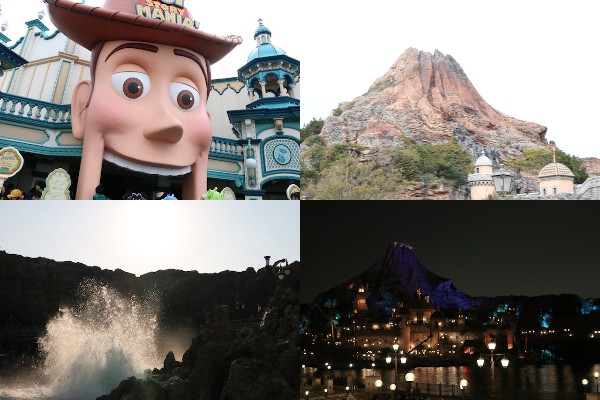
思い出の写真をまとめてみたり
何かの比較をしたり、まとめてみたりといろいろな場面で使えることの多そうなこのツールです。
使い方をみていきましょう。
使い方

まずは、画像を選択していきます。
ファイルを自分で指定するか、ドラッグ&ドロップでも対応しているようです。
お好きな方で選択してあげてください。
画像が表示されれば成功です。
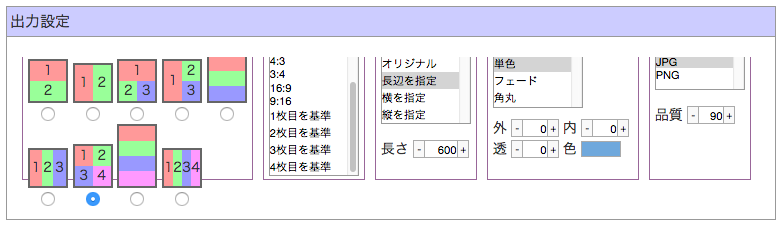
次に画像の表示やサイズの調整をかけます。
横幅に合わせたり、一部の画像だけ小さくしたりなどかなり細かく設定できます。
下に表示されるプレビューを確認しながら調整していきましょう。
これで画像は完成です。
ただ、追加要素として文字を追加することができます。
レイヤーをクリックするとメニューが展開します。
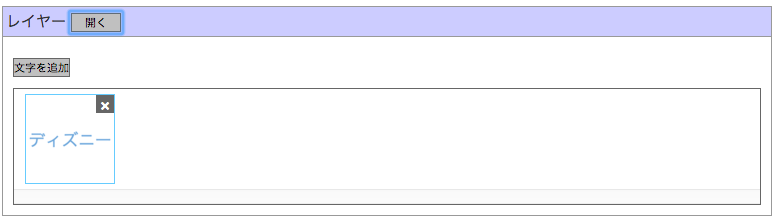
好きな文字を入力してあげてください。
プレビューをみてみると…
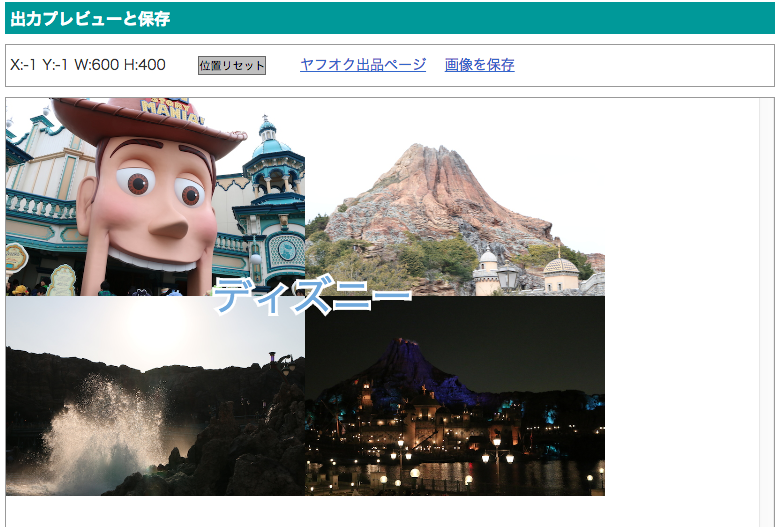
簡単に表示されますね。
ぜひ、試してみてください。
スマートフォンの普及に伴い、アプリケーションでこれら機能が補えている為
いざパソコンで同じことをしよう!と意気込むと意外に苦戦したりしますよね…
自分も今回色調を見比べようとしたときに、どうやるんだろう…?と疑問になったので今回記事にさせていただきました。
極論を言ってしまえば、スマートフォンでできることはパソコンでできるはず。
なので、いろいろな便利なツールを覚えておくと、どちらかしか使えない場面でも100%やりたいことができるようになりそうですね!
失礼します。
【映像サンプル】AfterEffectsを用いた万華鏡のような表現
今日も1日お疲れ様です。
<余談>
久しぶりに余談を書く気がします。
パソコンをマルチディスプレイにしました。
すごく作業がはかどりますね。
デザインをするときには全体のプレビューを見ながら細かいところを修正したり
動画の製作方法などを検索しながら実際に実践してみたりと
かなり作業効率が上がったように感じます。
これを購入して繋げました!
ディスプレイとケーブルが家にあったので、これの購入だけで済んだのですが
本来はディスプレイとケーブルも別で購入の必要があるようです。
CC Kaleidaを使ってみよう
今日は、昨日の記事で述べたkurischool.hatenablog.com
CC Kaleidaを使った映像製作の実践編です。
前回の記事の最後で時間経過に中心点をずらしていくと…
という話を述べさせていただきました。
実際に製作した映像をご覧ください。
お花の写真にこの効果を適用してみた結果、このようになりました。
万華鏡をみているような映像を製作することができます。
もっと多くの色や柄のある映像だと、さらにキレイな映像になりそうです。
ぜひ、試してみてください。
今回はここまでです、失礼します。
【映像】AfterEffectsのエフェクト紹介(CC Kaleida)
今日も1日お疲れ様です。
アクセス数3900突破
間も無く4000ですね。
多くの方のおかげで成し遂げられています。
今後ともよろしくお願いいたします。
今日はAfterEffectsのエフェクト紹介です。
「CC Kaleida」というものを解明していきます。
どんなエフェクト?
「万華鏡」をシュミレートするエフェクトです。

このように、一つの画像の一部が鏡面に映ったようにし
万華鏡のような映像を作るエフェクトです。
実際に使ってみよう
今回は、画像にエフェクトを適用していきましょう。
エフェクト > スタイライズ > CC Kaleida で適用していきます。
いじってみよう
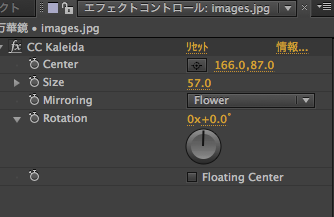
今回は、雰囲気でも適用できそうです。
・Center
・Size
・Mirrorring
・Rotation
関わってくるのはこの4つ
どちらも、値をいじることで実際に変化が起こるのでイメージするモノを作りやすいですね。
掘り下げる
Centerでは、反射する中心の位置。
Sizeでは、1つ1つの反射後の大きさ。
Mirroringでは、どのように反射させるのか
Rotationでは、それぞれの反射の角度。
他のエフェクトに比べるとかなりわかりやすいですね。
応用編
これらの値を一定の値にするのではなく、時間経過で中心の位置が変わるようにCenterの値を変更していくと
万華鏡をクルクル回しているような面白い映像がつくれます!
明日はそれらを含めて実践に挑戦してみましょう。
失礼します。
